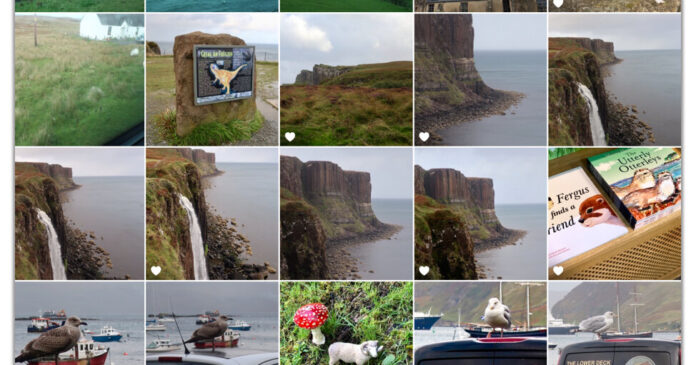Você está recebendo avisos ameaçadores sobre o armazenamento do seu telefone? Você já sacou seu telefone para mostrar a alguém uma determinada foto e teve que rolar por minutos para encontrá-la? Se você acumulou gigabytes de imagens ao longo dos anos, simplificar sua biblioteca de fotos e descartar outros aplicativos e arquivos desnecessários pode permitir que você recupere esse espaço. Aqui está um guia para fazer exatamente isso usando ferramentas gratuitas que provavelmente já estão no seu telefone.
Verificar armazenamento
Comece o processo de limpeza observando o espaço no seu dispositivo — e o que está ocupando esse espaço.
Em muitos Dispositivos Androidabra o aplicativo Configurações e selecione Armazenamento para verificar o espaço disponível.
Em um dispositivo Samsung Galaxyabra o aplicativo Configurações, selecione Cuidados com o dispositivo ou Manutenção do dispositivo e toque em Armazenamento. Em alguns telefones, você pode rolar para baixo até Armazenamento.
Em um iPhone, abra o aplicativo Ajustes e selecione Geral e depois Armazenamento do iPhone para ver a quantidade de espaço restante no seu telefone. Os passos são semelhantes para um iPad.
Excluir Duplicatas
Zapping cópias idênticas de fotos é uma maneira fácil de recuperar território. Embora aplicativos de assinatura para reunir arquivos duplicados de todos os tipos estejam disponíveis (como Limpador de Duplicatas para Android ou Limpador de telefone para iOS), considere as opções gratuitas no seu telefone.
Na Apple Fotos iOS aplicativo, toque no ícone Álbuns na parte inferior da tela e role para baixo até a área Utilitários. Toque Duplicatas. A próxima tela mostra as fotos e vídeos com várias cópias na sua biblioteca, todos próximos a um botão Mesclar. A opção Mesclar preserva a cópia de maior resolução (e informações incorporadas) e move as versões menores para o aplicativo Excluído recentemente álbum.
A Samsung tem uma ferramenta semelhante para rastrear arquivos duplicados em seus dispositivos Galaxy. Toque no ícone Meus Arquivos e escolha Analisar Armazenamento no menu. Na próxima tela, selecione Arquivos Duplicados para ver a lista.
Abra o aplicativo Arquivos, toque no ícone Menu no canto superior esquerdo e escolha Limpar. A próxima tela oferece uma variedade de coisas que você pode excluir para conservar espaço, incluindo duplicatas, downloads, capturas de tela, aplicativos pouco usados e arquivos grandes.
Revisão pessoal
Pode ser tedioso, mas rolar para trás e deletar os inúteis manualmente é uma maneira precisa de podar suas fotos e vídeos. Se você tem uma biblioteca enorme, dividir o projeto em sessões diárias quando estiver no transporte público (ou esperando) reduz sua coleção gradativamente. Não se esqueça de verificar também quaisquer aplicativos de fotos de terceiros que armazenem fotos.
Uma foto excluída não evapora imediatamente. A maioria dos sistemas mantém todas as fotos e vídeos excluídos recentemente por pelo menos 30 dias antes da exclusão permanente, a menos que você esvazie manualmente a lixeira ou a pasta de itens excluídos.
Se você tem fotos que deseja preservar e não usa backup online, exporte cópias para um computador por e-mail, Compartilhamento rápido do Android, AirDrop da Apple ou outro método de transferência. (E certifique-se de ter um sistema de backup em funcionamento para seu computador.)
Aceitar sugestões
Precisa de mais ajuda? Apple’s site de suporte tem dicase a tela de armazenamento do iPhone oferece recomendações para limpar arquivos e aplicativos antigos. Site da Samsung tem ideias para proprietários de Galaxy. Nas configurações da conta do usuário, o Google Fotos tem Libere espaço e Gerenciar armazenamento ferramentas que listam arquivos para revisar e excluir.
As sugestões geralmente incluem realocar suas fotos do telefone para um servidor online ou para um cartão de memória SD externo se o seu telefone tiver um slot para cartão, o que permite que você libere espaço no telefone quando você descarrega os arquivos.
Da maçã iCloud para Fotos, Google Fotos, Nuvem Samsung ou um serviço como Dropbox libera espaço porque o dispositivo não está armazenando fisicamente os arquivos, mesmo que você possa ver as imagens nele. Você ganha uma quantidade de espaço complementar para começar, mas precisa pagar mais quando o preencher.
Quando você exclui uma foto de backup ou sincronizada — em um iPhoneem Google Fotos ou onde quer que seja — ele desaparece em todos os dispositivos conectados àquela conta.
Seja classificado
Após limpar a biblioteca de fotos, você pode organizá-la ainda mais. Por anos, Android e iOS têm agrupado imagens automaticamente em álbuns com base em quem está nelas, onde foram tiradas e outros fatores, mas você também pode criar suas próprias coleções.
Para mover fotos para seus próprios álbuns no Google Fotosda Samsung Aplicativo de galeria ou da Apple Fotostoque na opção para um novo álbum, nomeie-o e selecione as fotos que deseja adicionar a ele. O Fotos da Apple também pode criar pastas e então crie álbuns separados dentro dessas pastas para agrupar álbuns semelhantes.
Sim, leva tempo para organizar seu dispositivo, mas você conseguirá encontrar suas fotos mais rápido quando quiser exibi-las e terá espaço para instalar mais coisas.